如果要设置word2019的书籍折页在哪里弄那?下面小编给大家分享一下。
word2019书籍折页设置图文教程
首先点击顶部的布局菜单,如下图所示
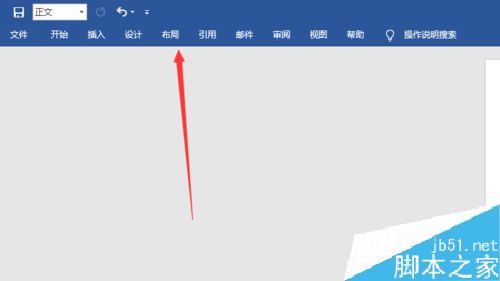
然后点击页面设置里的小三角图标
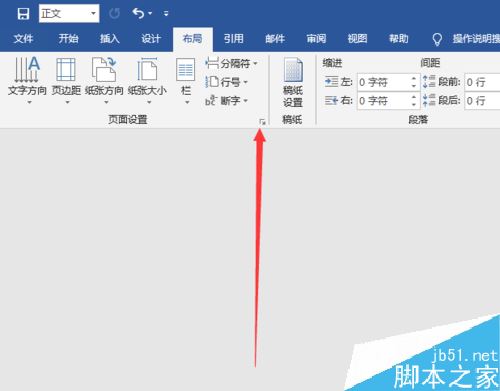
接着选择页边距,如下图所示
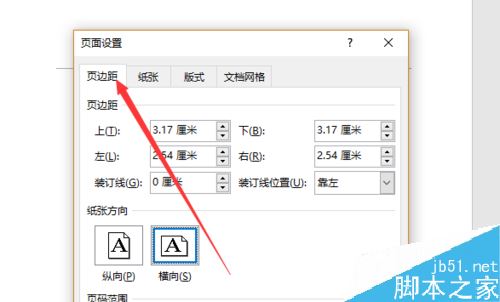
找到多页下拉框,如下图所示
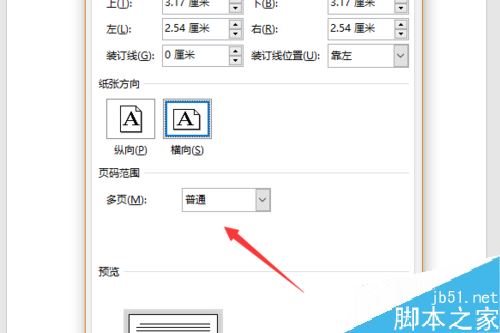
然后在下拉框中就能找到书籍折页了
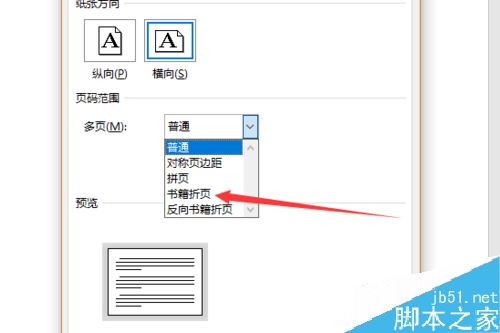
最后还可以选择每册中的页数,如下图所示
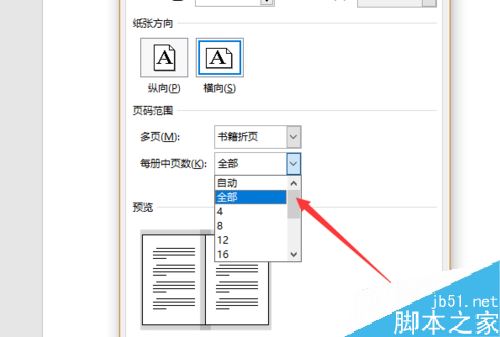
综上所述,word2019中书籍折页就在页面设置的页边距里面的多页下拉框
推荐阅读
word 2019怎么设置文档自动保存时间?
Word 2019怎么进行全文翻译?Word 2019全文翻译教程
word 2019如何设置分栏、分割线?word 2019分栏及分割线设置方法
以上就是本篇文章的全部内容了,希望对各位有所帮助。如果大家还有其他方面的问题,可以留言交流,请持续关注脚本之家!
